كيفية تكوين Elasticsearch في Magento 2
نشرت: 2022-12-20جدول المحتويات
فتحت منصة Magento فرصة رائعة لأصحاب الأعمال لإطلاق متاجرهم بقيود أقل ومرونة أكبر. قد يكون هناك آلاف المنتجات ضمن العديد من الفئات والفئات الفرعية في المتجر ، وعادةً ما يكون الوقت الذي يقضيه العملاء في البحث عن المنتجات موجزًا. لذلك ، قد يواجه متجر Magento الخاص بك انخفاضًا في التحويلات إذا لم تتمكن من تزويد العملاء بتجربة بحث سهلة ونتائج بحث مفيدة في الوقت الفعلي. هذا هو السبب الذي يجعلك بحاجة إلى محرك بحث قوي ، ويأتي Magento 2 Elasticsearch لإنقاذك.
ما هو Elasticsearch في Magento 2؟
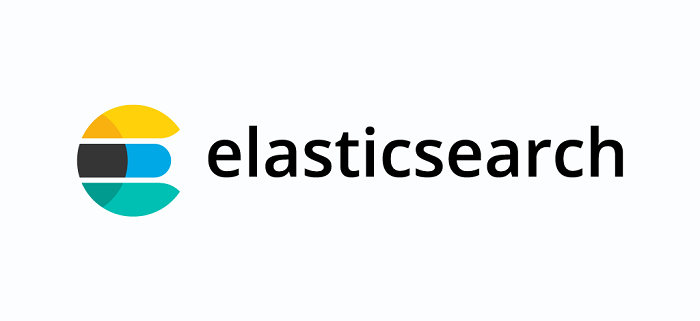
وفقًا لـ Elasticsearch BV ، يعد Elasticsearch محرك بحث وتحليلات موزع ومجاني ومفتوح لجميع أنواع البيانات ، بما في ذلك البيانات النصية والرقمية والجغرافية المكانية والمنظمة وغير المنظمة.
تم إصدار Elasticsearch لأول مرة في عام 2010 ، وهو مبني على مكتبة بحث وفهرسة تعتمد على Java تسمى Apache Lucene. إنه محرك بحث نص كامل يقترح الكلمات الرئيسية ذات الصلة ويعرض استعلامات كاملة من خلال مقارنة الكلمات داخل المستند أو قاعدة البيانات. كما أن نموذجه الموزع وانفتاحه على جميع أنواع البيانات يجعله سريعًا في البحث ويسهل قياسه.
بسبب هذه القدرات ، تم استخدام Elasticsearch في البحث عن التطبيق ؛ البحث في الموقع ؛ بحث المؤسسة ؛ تحليلات التسجيل والتسجيل ؛ مراقبة أداء التطبيق ؛ تحليل وتصور البيانات الجغرافية المكانية ؛ تحليلات الأعمال ، إلخ.
منذ Magento 2.4 ، يتطلب Adobe Commerce أو Magento أن يكون Elasticsearch محرك البحث الافتراضي في الكتالوج. لذلك ، يصبح مكونًا إلزاميًا ، ولا يمكن تعطيله عند تثبيت Magento. يمنح Elasticsearch العملاء نتائج بحث أسرع وأكثر صلة في الوقت الفعلي ، مما يزيد من معدل تحويل الأعمال. هذه فائدة كبيرة لكل من العملاء وأصحاب متاجر Magento 2.
كيف يعمل Elasticsearch؟
إن ما يمكّن Elasticsearch من تقديم نتائج بحث سريعة وموثوق بها هو قدرته على الفهرسة ، حيث يبحث عن المؤشرات بدلاً من فحص النص. الفهرس المرن عبارة عن مجموعة من المستندات ذات البنية المتشابهة التي تسمح باسترجاع البيانات بسرعة وكفاءة وتستخدم لتخزين المستندات ذات الصلة منطقيًا.
عندما تتدفق البيانات الأولية إلى Elasticsearch من مصادر مختلفة ، مثل السجلات ومقاييس النظام وتطبيقات الويب ، يقوم Elasticsearch بمعالجتها. ثم يقوم بفهرسة هذه البيانات ، وبعد ذلك ، يمكن للمستخدمين إجراء عمليات بحث معقدة على البيانات وتلقي ملخصات مفصلة لبياناتهم باستخدام التجميعات. (Elastic.co)
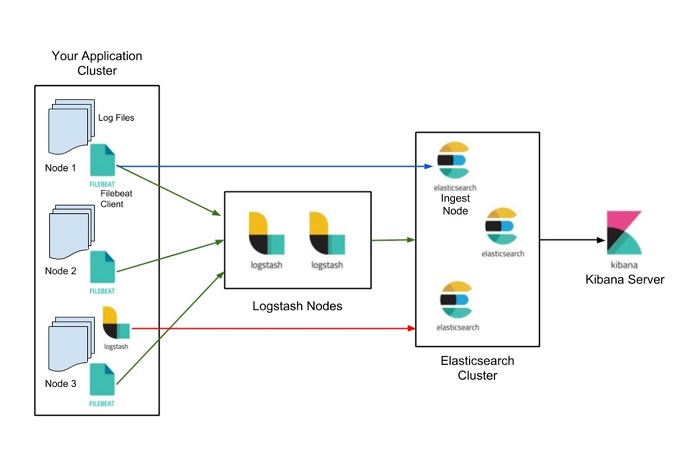
بعض الميزات الهامة في Elasticsearch:
- بحث سريع عن النص
- اقتراحات البحث
- الإكمال التلقائي
- التدقيق الإملائي / أخطاء الكتابة واكتشاف كلمات الإيقاف
- التسجيل والتحليل
- البحث عن الموقع الجغرافي
فوائد Magento 2 Elasticsearch
تجربة بحث رائعة
يمكن أن تؤدي أوقات الاستجابة البطيئة والوظائف السيئة لمحركات البحث إلى معدلات ارتداد عالية. من خلال توليد النتائج السريع في Elasticsearch والنتائج ذات الصلة في الوقت الفعلي ، لن يشعر العملاء بالإحباط ويغادرون الموقع.
وبفضل الإكمال التلقائي والاقتراح التلقائي ، يمكن للعملاء توفير الكثير من الوقت والجهد بالإضافة إلى تقليل الاستعلامات غير الصحيحة.
أيضًا ، هناك شيء مزعج يواجهه الباحثون عادةً وهو الأخطاء الإملائية أو الإملائية. يؤدي هذا إلى عدم قدرة محركات البحث على التعرف على الكلمات الرئيسية وإعطاء حالة "عدم العثور على نتائج". يمكن لـ Elasticsearch العثور على كلمات التوقف والعبارات التي تتطابق معها ، لذلك لا يزال بإمكانها إعطاء نتائج ذات صلة بل وتجعلها أكثر دقة.
بحث سريع
Elasticsearch هي أداة قوية يمكنها استرداد الكلمات الرئيسية التي تم البحث عنها في أقل من 10 ثوانٍ ، وهي أسرع بكثير من البحث النموذجي المستند إلى SQL. نظرًا لأنه مبني على قمة Lucene ويستخدم مؤشرات مقلوبة موزعة ، فإن Elasticsearch يؤدي أداءً جيدًا بشكل استثنائي في البحث عن النص الكامل. يمكن لـ ElasticSearch التقاط جميع استعلامات البحث لمجموعة النتائج ، بحيث أنه في كل مرة يحتوي استعلام البحث على مرشح مخبأ ، فإنه سيوجه البحث عن النتيجة من ذاكرة التخزين المؤقت. هذا يعني أن الوقت بين فهرسة المستند وإمكانية البحث فيه قصير نسبيًا ، مما يؤدي إلى زيادة استجابة نتيجة البحث.
قابلية عالية للتوسع وكميات ضخمة من إدارة البيانات
يعتمد Elasticsearch على بنية موزعة. تنص الشركة على أن "المستندات المخزنة في Elasticsearch يتم توزيعها عبر حاويات مختلفة تعرف باسم القطع ، والتي يتم نسخها لتوفير نسخ زائدة عن الحاجة من البيانات في حالة تعطل الأجهزة." لذلك ، تسمح طبيعته بتوسيع نطاق آلاف الخوادم وإدارة كميات هائلة من البيانات.
علاوة على ذلك ، فقد تم بناؤه بطريقة تمكنه من المضي قدمًا بنجاح على أي مجموعة أو نظام به العديد من العقد. نتيجة لذلك ، لا يتطلب التوسع من كتلة صغيرة واحدة إلى كتلة أكبر سوى القليل من التحضير وهو عمليًا سلسًا.
مخطط خال
يستخدم Elasticsearch JSON ، وهو JavaScript Object Notation. يقوم بتخزين مستندات JSON مع بيانات الفهرسة لاكتشاف بنية البيانات وجعلها قابلة للبحث. وهذا يعني أنه لا يتطلب أي نوع من تعريف البيانات وعادة ما يستخدم الإعدادات الافتراضية لفهرسة البيانات ، ما لم يتم تقديم نوع معين من البيانات. عند فهرسة كائن بخاصية جديدة لاحقًا ، يتم تحديث تعريفات التعيين تلقائيًا. لذلك ، فهو خالي من المخططات.
المتطلبات الأساسية لإعداد Elasticsearch
كإضافة مطلوبة لمنصة Magento ، يجب تثبيت Elasticsearch وتكوينه قبل ترقية المستخدمين إلى الإصدار 2.4.x. أيضًا ، يجب أن يدرك المستخدمون أن Adobe لم تعد تدعم Adobe Commerce 2.3.x و PHP 7.3. لذلك يوصى بالترقية إلى Adobe Commerce 2.4.x و PHP 7.4.x للحفاظ على توافق PCI.
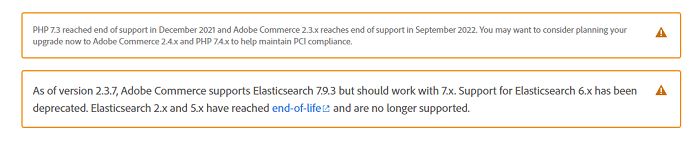
يتطلب تسلسل تثبيت Magento 2.4.x الحالي من المستخدمين تثبيت Elasticsearch جنبًا إلى جنب مع هذه المتطلبات الإضافية:

- خادم الويب (Apache أو Nginx)
- MySQL
- بي أتش بي
الإصدار الذي تطلبه Magento لجميع عمليات التثبيت هو Elasticsearch 7.6.x ، لذلك يجب على المستخدمين التأكد من اختيارهم لهذا الإصدار. يمكن أن تساعدك بعض ملحقات Magento 2 Elasticsearch الحالية التابعة لجهات خارجية في دمج Elasticsearch في متاجر Magento الخاصة بك.
تكوين سهل Elasticsearch لمتجر Magento الخاص بك
هنا نوجهك عبر خطوات تكوين Elasticsearch باستخدام لوحة إدارة Magento 2.
الخطوة 1: تكوين خيارات بحث Magento 2 Elasticsearch
1. قم بتسجيل الدخول إلى لوحة إدارة Magento 2 الخاصة بك كمسؤول.
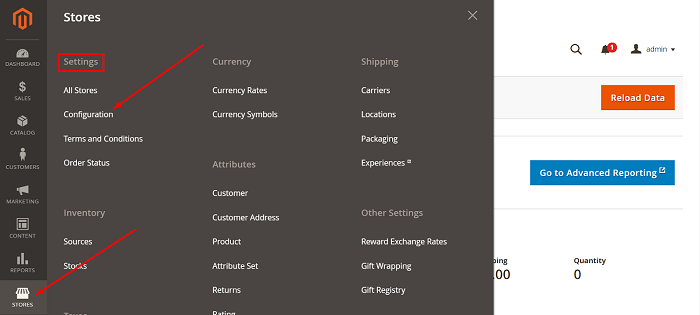
2. مخازن النقرات. في الإعدادات ، اختر التكوين . من هذه الصفحة ، انقر فوق قسم الكتالوج لتوسيعه.
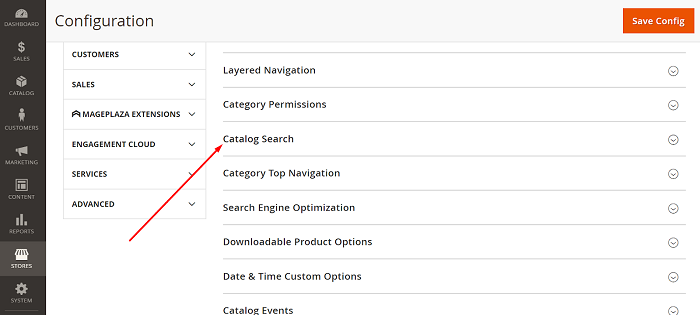
3. اختر البحث في الكتالوج . هنا ترى جميع إصدارات محرك البحث للاختيار والإعدادات العامة الأخرى.
- الحد الأدنى لطول الاستعلام : الحد الأدنى لعدد الأحرف التي يجب على المستخدمين إدخالها قبل ظهور توصيات أو اقتراحات Elasticsearch. والقيمة الافتراضية للنظام هي 3.
- الحد الأقصى لطول الاستعلام : الحد الأقصى لعدد الأحرف المراد كتابتها لمشاهدة النتائج. القيمة الافتراضية للنظام هي 128.
- عدد أهم نتائج البحث في ذاكرة التخزين المؤقت: هنا تقوم بإدخال العدد المحدد لنتائج البحث الشائعة لتحسين سرعة الاستجابة. القيمة الافتراضية هي 100. في المرة الثانية التي يتم فيها البحث عن مصطلح ، أرسل "0" لتخزين جميع النتائج في ذاكرة التخزين المؤقت.
- تمكين أو تعطيل مفهرس EAV: قم بتعديل هذا الحقل لزيادة سرعة الفهرسة وتجنب ملحقات الطرف الثالث باستخدام المفهرس.
- حد الإكمال التلقائي: يمكنك تعيين القيمة لتقييد الحد الأقصى لنتائج البحث المعروضة للإكمال التلقائي لـ Magento 2 Elasticsearch. يساعد هذا في تحسين أداء البحث وتقصير القائمة المعروضة. الإعداد الافتراضي هو 8.
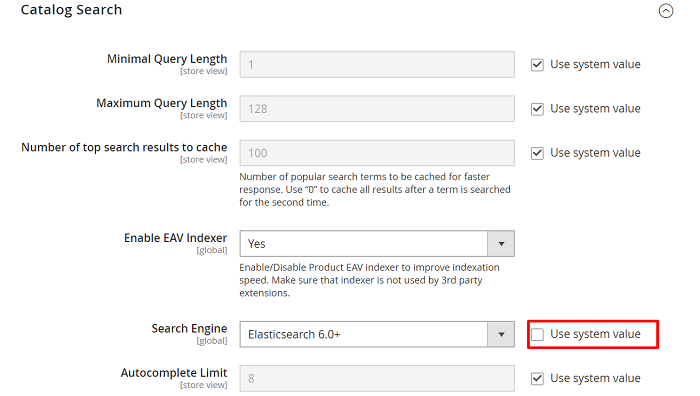
الخطوة 2: تكوين اتصال Magento 2 Elasticsearch
يوضح الجدول التالي الخيارات المطلوبة لتكوين واختبار الاتصال بـ Magento. إذا لم تقم بضبط أي إعدادات وتركت الإعدادات الافتراضية تعمل ، فانتقل إلى الخطوة التالية.
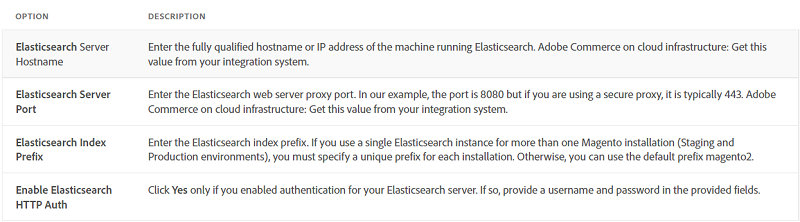
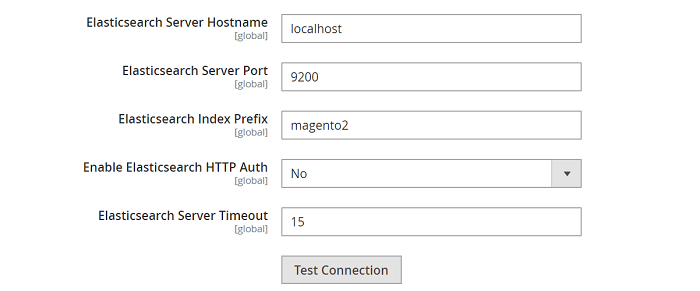
انقر فوق اختبار الاتصال لإنهاء الإعداد والاختبار.
إذا لم ينجح الاتصال ، فجرّب الطرق التالية
- تحقق من أن خادم Elasticsearch الخاص بك لا يزال قيد التشغيل.
- قم بتسجيل الدخول إلى خادم Magento وقم باختبار اتصال مضيف Elasticsearch إذا كان على مضيف مختلف من Magento. قم بحل أي مشاكل في الاتصال بالشبكة وأعد اختبار اتصالك.
- قم بمعالجة أي تتبعات وأخطاء في المكدس في نافذة الأوامر حيث قمت بتشغيل Elasticsearch قبل المتابعة. وتأكد من بدء Elasticsearch كمستخدم لديه حق الوصول إلى الجذر.
- تأكد من إيقاف تشغيل جدار حماية UNIX و SELinux ، أو قم بتمكين الاتصال بين Elasticsearch و Magento من خلال إعداد القواعد.
- تأكد من أن المنفذ المحدد في حقل Elasticsearch Server Port ليس قيد الاستخدام بالفعل من قبل عملية أخرى باستخدام
netstat -an | grep **listen-port**netstat -an | grep **listen-port**command.
الخطوة 3: تكوين الاقتراحات والتوصيات
كما هو مذكور أعلاه ، فإن توصيات البحث والاقتراحات الخاصة بـ Magento 2 Elasticsearch مريحة ومفيدة للعملاء الذين يبحثون عن منتجات مناسبة.
في هذه المرحلة ، يمكنك استخدام الإعدادات الافتراضية أو إجراء بعض التغييرات:
- قم بتمكين حقلي تمكين توصيات البحث وتمكين اقتراحات البحث .
- اختر عرض عدد توصيات البحث والاقتراحات في حقلي عدد توصيات البحث وحقول اقتراحات البحث .
- اسمح بإظهار عدد النتائج التي تم العثور عليها لكل توصية واقتراح أو ليس في إظهار عدد النتائج لكل توصية وعرض عدد النتائج لكل حقلين اقتراح .
- حدد قيمة في الحد الأدنى من المصطلحات لمطابقتها لتعيين الحد الأدنى من المصطلحات التي تحتاج نتائج البحث لمطابقتها حتى يتلقى المستخدمون المصطلحات الأكثر صلة.
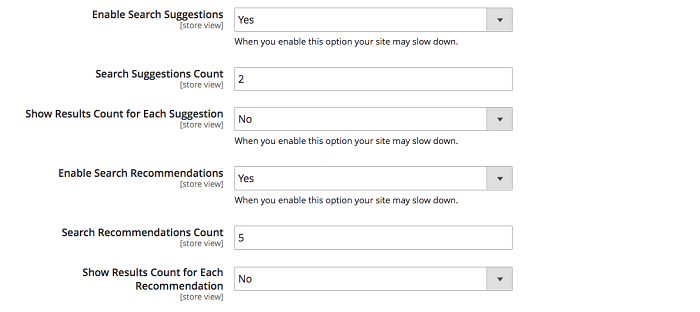
عند الانتهاء من الإعداد ، اضغط على Save Config .
الخطوة 4: إعادة فهرسة البحث في الكتالوج وتحديث ذاكرة التخزين المؤقت للصفحة الكاملة
بعد تغيير تكوين Magento 2 Elasticsearch ، يجب عليك إعادة فهرسة فهرس بحث الكتالوج وإعادة تحميل ذاكرة التخزين المؤقت للصفحة الكاملة. هناك طريقتان للقيام بذلك: استخدام سطر الأوامر أو المسؤول.
باستخدام لوحة الادارة:
- في المسؤول ، انقر فوق النظام وانتقل إلى إدارة ذاكرة التخزين المؤقت.
- ضع علامة في مربع Page Cache .
- حدد تحديث من قائمة الإجراءات في الجزء العلوي الأيمن من الصفحة.
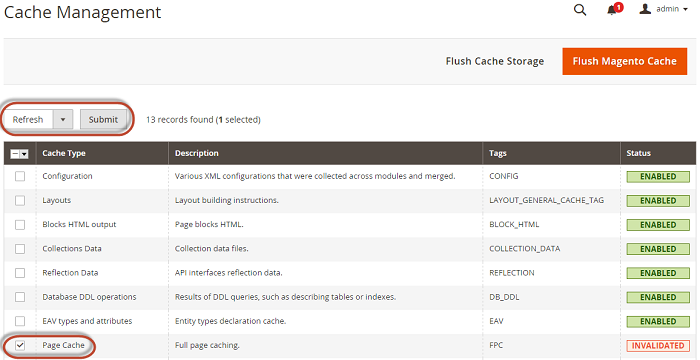
لتنظيف ذاكرة التخزين المؤقت ، قم بتشغيل الأمر magento cache:clean .
باستخدام سطر الأوامر:
- قم بتسجيل الدخول باعتبارك مالك نظام الملفات أو قم بالتبديل إليه على خادم Magento الخاص بك.
- لإعادة فهرسة فهرس بحث الكتالوج فقط ، أدخل:
bin/magento indexer:reindex catalogsearch_fulltext
- لإعادة فهرسة كافة المفهرسات ، أدخل:
bin/magento indexer:reindex
- انتظر حتى تكتمل عملية إعادة الفهرسة.
استنتاج
تستخدم من قبل أسماء مشهورة مثل Netflix و LinkedIn و eBay وما إلى ذلك ، فإن Elasticsearch موثوق بها لجعل عمليات البحث في الموقع سهلة وفعالة لعملائك. بمجرد اكتمال تكوين Magento 2 Elasticsearch ، سيتم تعزيز متجرك لتحويل عمليات البحث إلى مبيعات وتقليل التخلي عن سلة التسوق.
آمل أن يكون هذا المنشور مفيدًا ونتمنى لك كل التوفيق في التجارة الإلكترونية!
